solidworks edrawing是款功能非常强大的2D3D产品分享的查看工具;软件的出现,大大的方便了大家对产品的设计信息进行查看,并且支持和别人进行共享,也是目前市场生非常流行的电子邮件可视化的交流,也帮助您进行产品信息的开发更加有效的合作;只要您通过eDrawings浏览器,既可以快速的进行2D、3D的解说和理解什么是设计的数据,而且还支持可视化的打印图纸等!
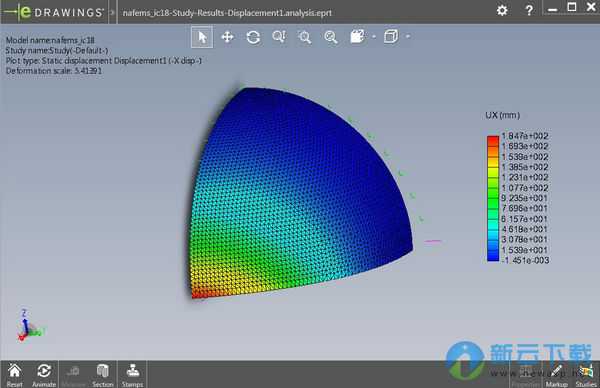
软件特色
可以看到,从侧边你能更快的去预览你所选择的部位,更快的去观阅此零件,使您更好的向您的客户展示您的产品以抢占先机!
使用强大的 eDrawings® 软件,以支持电子邮件的格式轻松查看 SolidWorks 3D 模型和 2D 工程图,从而加强协作、加快设计过程和提高生产效率。eDrawings 文件查看和发布概述
SolidWorks 3D CAD 工具包括强大的 eDrawings 协作工具,此工具使您能够以支持电子邮件的独特格式同时查看 3D 模型和 2D 工程图。用于 SolidWorks 工程图时,eDrawings 查阅器可使用 2D 视图之间的独特 3D 动画提供设计洞察。eDrawings 功能包括能够:查看 SolidWorks、DWG™/DXF™、3DXML、ProEngineer®、STL、CALS 或 eDrawings 文件查看原生 SolidWorks 文件查看 SolidWorks 模型的动画缩放、平移、旋转、剖视和虚拟拆解对视图进行测量、标注、评论、加印记和重新排序创建适用于大多数设计且适合用电子邮件传输的轻量级文件大小在 eDrawings 中对知识产权进行密码保护eDrawings® for iPad® 应用程序 — 利用易于使用、支持电子邮件并受全世界工程师和非 CAD 用户信任的软件随时随地进行查看、共享和协作。
eDrawings发展史
大约从1980年代中期开始,CAD的吹鼓手们就建议扔掉传统的二维工程图,转而使用数字模型来进行施工和加工。在那时,这些先行者中的大多数都是超前于他们的时代的。但是渐渐的,二维图纸开始退居幕后,数字模型开始发挥更大的作用。设计机构给制造模具和零件的公司提供一个数字模型,而仅以少量二维图纸作为补充的做法已经变得不是那么不常见了。例如,复杂曲面很难用工程图来精确的定义,但是却很容易在各个计算机系统之间转换,既可以使用原始数据,也可以使用业界的标准格式例如IGES和STEP。尽管如此,只要工程图能被做得更有用一些,它们还是存在大量的需求。
在1999年底,SolidWorks推出了一种新形式的计算机生成的二维图纸,称之为"eDrawings"。如图18.5所示,一个eDrawings是从三维模型导出的,但是除了包含二维尺寸信息,它还包含底层的模型信息。eDrawings图纸有两个版本,一个版本的文件中包含浏览软件,另一个版本则假定图纸的接收方已经在电脑上安装了浏览软件。毫无疑问,后者更加的精简。
尽管曾经考虑对eDrawings的发布软件eDrawings Professional收费,SolidWorks免费提供了eDrawings的浏览软件和生成eDrawings所需的软件工具。最终,eDrawings扩展为可以支持竞争对手的文件格式,包括AutoCAD,Inventor,Pro/ENGINEER,Solid Edge,Unigraphics和达索公司自己的CATIA V5。
使用帮助
生成 eDrawings 文件
使用 eDrawings 浏览器生成 eDrawings 文件
打开 eDrawings 功能矩阵中支持的类型的文档。
单击保存tool_Save.gif 或文件 > 另存为。
在 另存为 对话框中,另存为类型 自动默认为正确的 eDrawings 文件类型。 您可以将文件另存为 eDrawings 文件(*.eprt、*.easm 或 *.edrw)或另存为其他文件格式。
从可用选项选择。
浏览到文件位置,核实文件名称,然后单击保存。
用 SOLIDWORKS 软件生成 eDrawings 文件
SOLIDWORKS 版本
您可从 SOLIDWORKS 97Plus 及更高版本查看任何 SOLIDWORKS 文档。
大型装配体模式
如果选定,装配体工程图中的高品质 HLR/HLV 视图在发布的 eDrawings (。edrw) 文件中不包含上色数据。 如果工程图中的所有视图为高品质,则在 eDrawings 文件中不包括上色数据,且您不能在 eDrawings 中动画工程图。
审阅激活
如果您安装有 eDrawings,当您从 SOLIDWORKS 文档生成 eDrawings 文件时,这些文件为审阅激活;如果您安装有免费的 eDrawings Viewer,eDrawings 文件不是审阅激活。
“另存为”与“发布”
通过使用 另存为 或 发布 eDrawings 文件 从 SOLIDWORKS 创建 eDrawings 文件。
另存为出版
保存 eDrawings 文件 eDrawings 文件从 SOLIDWORKS 中保存。 您指定名称和位置。 不会从 SOLIDWORKS 中保存任何文件;您必须从 eDrawings 保存文件。
在 eDrawings 中自动打开 不在 eDrawings 中打开文件。 在 eDrawings 中打开出版的内容。
可供使用选项 可从另存为对话框中使用选项对话框。 应用了以前在 SOLIDWORKS 中以 另存为 指定的选项。
如果您在 SOLIDWORKS 中在其 SpeedPak 配置活动时保存装配体并直接在 eDrawings 中打开 .sldasm 文件,未包括在 SpeedPak 中的面和实体在 eDrawings 中无法看见。 要确保这些面和实体可见,使用“另存为”或“发布”方法。
eDrawings 保存选项
根据您所所保存的文档,可能有一个或多个选项可供使用。
允许 STL 输出
允许 eDrawings 文件的收件者将之输出为 STL 文件。
带上色数据保存
(只对于工程图。) 在 eDrawings 文件中包括上色信息。
激活测量
在此 eDrawing 文件中激活测量几何体。 此选项没有默认激活。
eDrawings 保存选项
根据您所所保存的文档,可能有一个或多个选项可供使用。
允许 STL 输出
允许 eDrawings 文件的收件者将之输出为 STL 文件。
带上色数据保存
(只对于工程图。) 在 eDrawings 文件中包括上色信息。
激活测量
在此 eDrawing 文件中激活测量几何体。 此选项没有默认激活。
打开文件
使用 使用工具,在 eDrawings 浏览器中打开一现有文件。
此信息特定于一个或多个 CAD 系统。 请参阅 功能矩阵图以了解可用性信息。
如果您打开一只读文件或已在您的 CAD 应用程序或另一 eDrawings 浏览器中打开的文件,一信息框将会提醒您。 您只能打开文件为只读,但如果您想保存更改,一信息框将出现。 单击确定关闭信息框,另存为对话框出现。 您然后可用另一名称保存文件。
eDrawings 检测零部件的图形数据什么时候无法与随后在 SOLIDWORKS 装配体中修改并保存的版本保持同步。 在您打开可能过期的零部件时,水印将会显示警告,提示您在 SOLIDWORKS 软件中重建该零件。 要控制水印的显示,请单击 视图 > 显示警告水印。
eDrawings 浏览器不显示分离工程图文档中的所有信息。 若想显示分离工程图中的所有信息,从 SOLIDWORKS 出版 eDrawings 工程图文档,或重新保存工程图文档为常规(非分离)工程图。
欲打开文件:
单击打开tool_Open.gif 或文件 > 打开。
打开 对话框显示 eDrawings、SOLIDWORKS 以及已发布的文件的预览(如果这些文件已在 2008 或更高版本应用程序中保存)。 预览显示任何在资源管理器中指定的自定义属性的更改。
设定文件类型为以下之一:
eDrawings 文件 (*.eprt, *.easm, *.edrw)
SOLIDWORKS 文件(*.sldprt、*.sldasm、*.slddrw)
在 eDrawings Viewer 中,您可以打开 SOLIDWORKS 97Plus 和更高版本的任何 SOLIDWORKS 文档。
DXF/DWG 文件 (*.dxf, *.dwg)。eDrawings 支持以下:
DXF 与 DWG 文件 2.5 到 2010 版本。
AutoCAD 字体 (SHX)(如果已安装 AutoCAD®)。 否则,会以默认的 Simplex 字体渲染文本。
DWG 文件中的图象和 OLE 对象。
3DXML 文件 (*.3dxml)
CALS 文件 (*.cal, *ct1)
XML Paper Specification (XPS) 文件(*.edrwx, *.eprtx, *.easmx)
您在 SOLIDWORKS 中使用 另存为 生成 XPS 文件,然后在 eDrawings 中以与 eDrawings 文件相同的方式进行操作。
XPS Viewer 包括在 Vista 操作系统中并随 .NET Framework 3.0 发行,它随同 SOLIDWORKS 在 Windows XP 和 Server 2003 操作系统上进行安装。
如果 eDrawings 安装在另一台计算机上,双击 XPS 文件可将之在 eDrawings 中打开,而不是在 XPS Viewer 中打开。
您可使用 XPS Viewer 或者 eDrawings Viewer 将 XPS 文件分发给用户。
Pro/E 文件(*.prt、*.prt.*、*.xpr、*.asm、*.asm.*、*.xas)
Pro/ENGINEER 工程图无法输入。
如果模型使用了 Pro/ENGINEER 系列表格实例,则必须包含 XPR 和 XAS 加速器实例文件,以获得正确的结果。尽管这些实例加速器文件对于 Pro/ENGINEER 可有可无,它们在 eDrawings 中必须有。当家族表格实例修改装配体的顶层时,打开相当于该实例的 XAS 文件,而不是 ASM 文件。
本软件会识别零件文件中的颜色,但不会识别装配体级别中应用的颜色。
某些 Pro/ENGINEER 项目(例如注解、草图和图层)不会被输入。
STL 文件 (*.stl)
SOLIDWORKS 模板文件(*.prtdot、*.asmdot、*.drwdot)
所有文件 (*.*)。 只有以上受支持的文件在 eDrawings 浏览器中打开。
如可用,eDrawings 在 eDrawing 零件或装配体文件中也支持显示 SOLIDWORKS Simulation 和 SOLIDWORKS SimulationXpress 数据。 详情请参阅 SOLIDWORKS Simulation 数据。
选择文件,然后单击打开。
如果您输入一有 XREFs 的 DXF/DWG 文件,eDrawings 将自动还原 XREF。 如果不能还原 XREF,则会出现 解析 XRef 对话框。 单击 跳过文件 输入 DXF/DWG 文件而忽略 XREF 文件,或导览至 XREF 文件,选择它,并单击 打开 以打开。 有关详细信息,请参阅 DXF/DWG 文件外部参考引用。
从装配体打开零件
您可从装配体内部在单独窗口中打开零件。
右键单击图形区域或零部件窗格中的零件,然后单击 新建零件文档。
零件在新 eDrawings 窗口中作为新文档打开。
从装配体打开子装配体
您可从装配体内部在单独窗口中打开子装配体。
在零部件窗格上,右键单击一个子装配体,然后单击 新建装配体文档。
子装配体在新 eDrawings 窗口中作为新文档打开。
查看旋转爆炸步骤
在 eDrawings 软件中,您可以查看旋转爆炸步骤,它保存在使用 SOLIDWORKS 2014 或更高版本创建的装配体文件中。
还可以在 eDrawings 软件中查看旋转零部件(发生或未发生线性平移)的爆炸步骤。
查看 iPad 中的 3D ContentCentral
您可以使用 eDrawings 查看 iPad 中的 3D ContentCentral®。 3D ContentCentral 是一个免费服务站点,可供查找、配置、下载并请求 2D 和 3D 零件和装配体、2D 块、库特征及宏。
退出 eDrawings
当关闭文件或 eDrawings 应用程序时,系统将提示您保存更改。
当您关闭从 eDrawings 可执行文件所开启的 eDrawings 应用程序时,如果此计算机上未安装,一信息将提示您安装 eDrawings。 每五次退出通过可执行文件启动的 eDrawings 应用程序,便会出现该提示信息。
欲关闭文件:
单击 文件 > 关闭。
要关闭 eDrawings 应用程序:
单击 eDrawings 应用程序窗口中的 button_Close_application.gif,或单击文件 > 退出。
退出 eDrawings
当关闭文件或 eDrawings 应用程序时,系统将提示您保存更改。
当您关闭从 eDrawings 可执行文件所开启的 eDrawings 应用程序时,如果此计算机上未安装,一信息将提示您安装 eDrawings。 每五次退出通过可执行文件启动的 eDrawings 应用程序,便会出现该提示信息。
欲关闭文件:
单击 文件 > 关闭。
要关闭 eDrawings 应用程序:
单击 eDrawings 应用程序窗口中的 button_Close_application.gif,或单击文件 > 退出。
eDrawings界面
eDrawings 界面具有工具、菜单和图形区域。
工具位于 eDrawings 窗口边框周围。
窗口中间的图形区域显示 eDrawings 文件。
三重轴为零件和装配体文件以 3D 空间设定模型方向。
内容
eDrawings窗格
用于不同 eDrawings 窗格的工具位于窗口右下角,让您可以管理文件信息。
工具栏
“工具”、“前导视图”和“快速访问”工具栏提供用于执行基本操作和文件显示操作的工具。
快捷菜单
当您在零件、装配体或工程图文件打开情况下用右键单击图形区域时,一上下文相关的快捷键菜单出现。
标准视图
上色视图
上色工具将 3D 模型面和 2D 工程图在上色模式和移除隐藏线 (HLR) 之间切换。 您也可选择在上色模式中显示边线。
∨ 展开

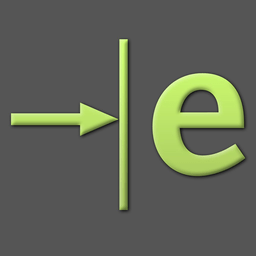
 E雕天下电脑版
E雕天下电脑版 简道云电脑版
简道云电脑版 易批注软件
易批注软件 美弘泰家政服务管理系统
美弘泰家政服务管理系统 资料易进度计划软件
资料易进度计划软件 QQ网吧网关管理端
QQ网吧网关管理端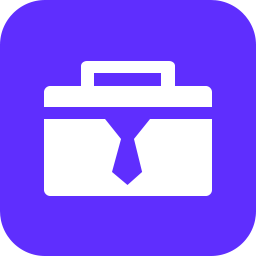 商家工具箱软件
商家工具箱软件 华佳办公助手
华佳办公助手 智群管家
智群管家 智和网管平台最新版
智和网管平台最新版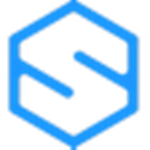 矿工管家MinerOS
矿工管家MinerOS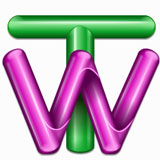 BaKoMa TeX
BaKoMa TeX 中诚ERP企业管理软件
中诚ERP企业管理软件 TASKCTL作业调度工具
TASKCTL作业调度工具 威德企业管理软件
威德企业管理软件 管家婆工贸ERPT9
管家婆工贸ERPT9 福沃德智能数据管理软件
福沃德智能数据管理软件 梵讯房屋管理系统新版本
梵讯房屋管理系统新版本 制造云技术资源库
制造云技术资源库 QFD质量功能展开
QFD质量功能展开
 雨田静态分析系统
雨田静态分析系统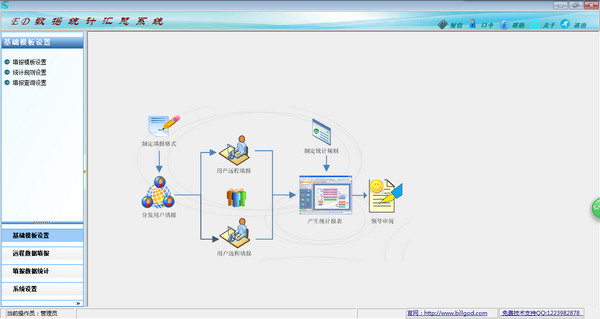 ed数据统计分析软件
ed数据统计分析软件 东盟行情分析PC版
东盟行情分析PC版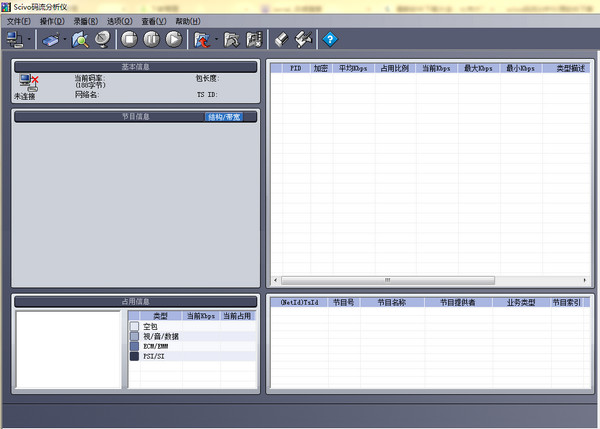 scivo码流分析软件
scivo码流分析软件 金如意智能决策行情分析系统
金如意智能决策行情分析系统 LMS Test.Lab 17A
LMS Test.Lab 17A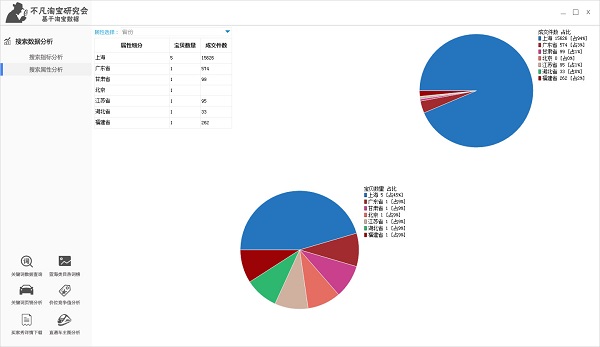 不凡淘宝SEO工具
不凡淘宝SEO工具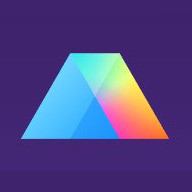 GraphPad Prism 8 8.0 绿色版
GraphPad Prism 8 8.0 绿色版 指北针百度知道软件 1.5.4.10 绿色版
指北针百度知道软件 1.5.4.10 绿色版 99宿舍客服系统 4.2.2.0 最新免费版
99宿舍客服系统 4.2.2.0 最新免费版 蒲公英应用平台 1.0.2 pc桌面版
蒲公英应用平台 1.0.2 pc桌面版 个人存量房交易税收征管系统 20160229 最新版
个人存量房交易税收征管系统 20160229 最新版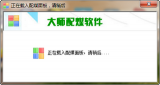 大师配煤软件 2.4 最新免费版
大师配煤软件 2.4 最新免费版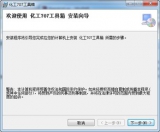 707化工工具箱 2.0 最新免费版
707化工工具箱 2.0 最新免费版 淘宝秒杀器 1.2 绿色免费版
淘宝秒杀器 1.2 绿色免费版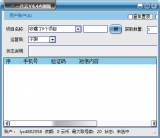 一片云验证码平台 6.4 最新版
一片云验证码平台 6.4 最新版 税务总局电子申报软件 4.7.19.1105h 单机版
税务总局电子申报软件 4.7.19.1105h 单机版